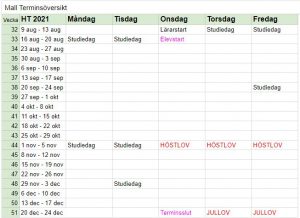av Åsa Olofsson | sep 23, 2021 | Nyheter, Tips |
Idag och igår hade Advania (som levererar våra CB) ytterligare ett digitalt Google-event med en massa tips och föreläsningar från pedagoger i hela landet. Jag har haft ynnesten att ha haft möjlighet att lyssna på det mesta och rekommenderar alla som har tid och minsta intresse av digitala verktyg att kolla på inspelningarna, som enligt uppgift ska ligga uppe i en vecka. För att få inbjudan till eventet/länkarna/uppföljande föreläsningar nästa vecka bör man anmäla sig här (går att göra även nu i efterhand).
Livestream från onsdag 22/9
Livestream från torsdag 23/9
De som anmäler sig kommer i efterhand att få föreläsarnas material mejlat till sig tillsammans med en utvärdering, men några delade med sig av intressant material redan idag.
Helene Ericssons guldkorn med en massa tips om hur man kan använda Googles verktyg smartare (missa inte post-it-tillägget!)
Martin Howes How IT works med många tips om hur man tillgängliggör lärande för både stora och små
Magnus Johanssons föreläsning om Google Drawings (Teckningar) + övningsark med info om vad man kan använda verktyget till
Länk till Teachers pay teachers där man kan ladda ner en gratismall av Lisa Aanonsens Mystery puzzle
Ett färdigt mystery puzzle på treans gångertabell som jag roade mig med att göra för att testa hur det funkade. Länken ger dig en egen kopia att använda som du vill.
Ulrica Elissons mallar på Skolmagi
Blir ni intresserade och vill lära er mer om något av allt det som presenterades, så kontakta gärna mig eller Mikael! /Åsa
av Åsa Olofsson | sep 22, 2021 | Nyheter, Uppdatering |
Vi har fått en del frågor om bästa sättet att bjuda in vårdnadshavare till samtal, så därför har vi uppdaterat vår lathund för hur man kan bjuda in till samtal utan att själv behöva pussla med tiderna. Man erbjuder helt enkelt ett antal tider och så får vårdnadshavarna boka den tid som passar dem bäst, samtidigt som den då automatiskt försvinner för andra. Det finns externa tjänster av olika slag för detta, men det går utmärkt att göra med våra egna verktyg; antingen Google Formulär eller (lite beroende på hur man jobbar med samtalsmallar och gruppsammansättning på aktuell skola) direkt i Unikum.
En uppdaterad lathund som förutom information om de två olika sätten dessutom innehåller en färdig kopierbar mall finns HÄR. (För att använda mallen behöver du ha ett utb.karlshamn.se-konto.) Hoppas detta kan underlätta för er!
av Åsa Olofsson | sep 10, 2021 | Nyheter |
Vi antar att många av er fått mejlet från Ugglo om att de köpts upp av/gått ihop med Polylino (Inläsningstjänst). Vi fick denna information samtidigt som alla andra, så vi har ännu inga svar på frågor om hur detta rent praktiskt kommer att påverka oss. Vi har avtal med Ugglo hela detta läsår och det är sagt att tjänsten kommer att fungera, men inte utvecklas, utan att Ugglos tjänster kommer att föras över till Polylino. Så fort vi vet mera kommer vi att meddela detta. Använd Ugglo som vanligt till dess. Är du och dina elever ännu inte aktiv/a användare av Ugglo kan det kanske vara idé att ligga lågt ett par veckor till för att eventuellt kunna gå direkt in i Polylinos tjänst.
Det står i informationen från Inläsningstjänst att man kan kontakta deras Kundtjänst, men det kommer vi att göra centralt, så det behöver ingen enskild pedagog göra.
av Åsa Olofsson | aug 12, 2021 | Nyheter |
Kommunen har en ny leverantör av mediatjänster, Sli education, så släng de gamla bokmärkena till sli.se och registrera konto via Google-knappen på sliplay.se. Det är inte riktigt klart ännu hur eleverna ska komma in i tjänsten, men pedagoger kan registrera konto enligt denna manual (som kommer att uppdateras).
av Åsa Olofsson | maj 25, 2021 | Nyheter |
Hej!
De flesta tycker nog att det är lite tidigt att börja tänka på nästa läsår, men för den som ändå börjat snudda vid tanken bjuder vi idag på en färdig terminsöversikt att kopiera och anpassa efter era egna behov. Klicka på länken här nedanför för att få din egen kopia. Hoppas den kommer till användning! 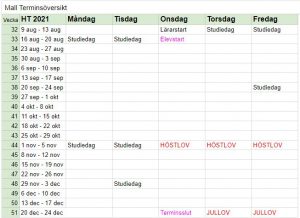
Terminsöversikt att kopiera
Ps. Har du själv bra material du vill dela med dig av på detta sätt (genom att ”tvinga” fram kopieringsläget), lär dig hur du gör i denna lilla film. Ds.